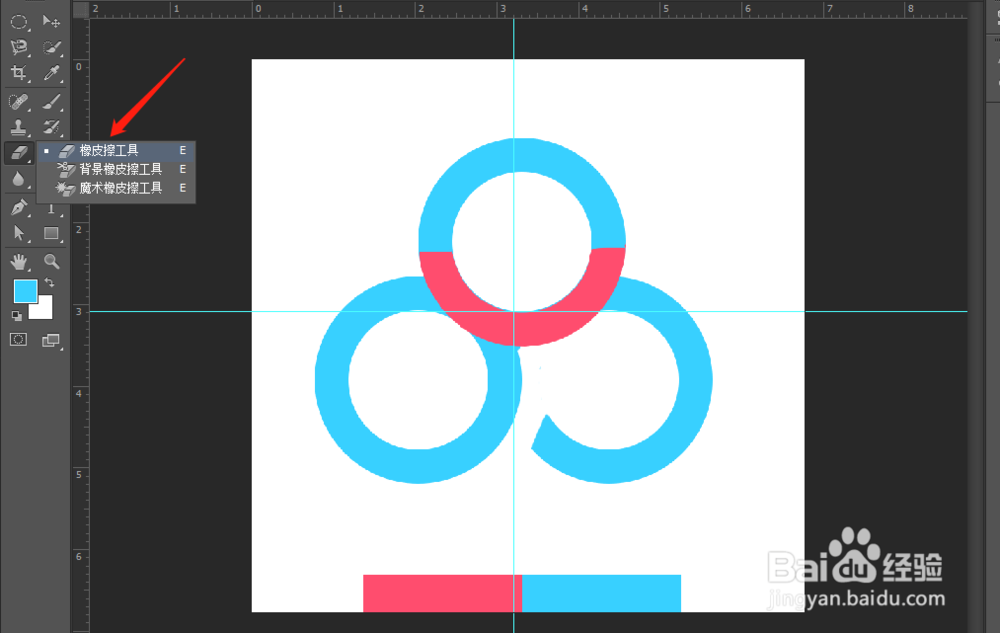1、首先新建画布大小 800 800,接着在新建一个图层前先前景色颜色为蓝色

2、使用椭圆工具先创建300 300 ,接着在拷贝做好图层使用Ctrl+T自由变换命令之后按Shift+Alt等比例缩放修改填充颜色为白色

3、在图层上右击图层点击栅格化图层,然后两个椭圆在按Ctrl+E 合并图层
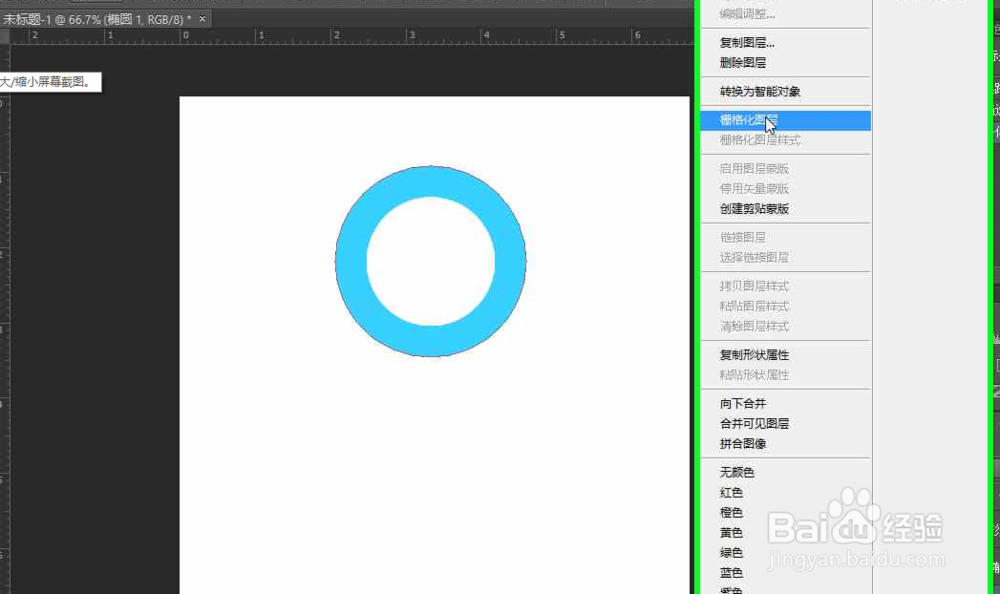
4、打开标尺工具(快捷键为Ctrl+R)中里拖到两条十字形参考线后,在拷贝两个椭圆,调整好位置
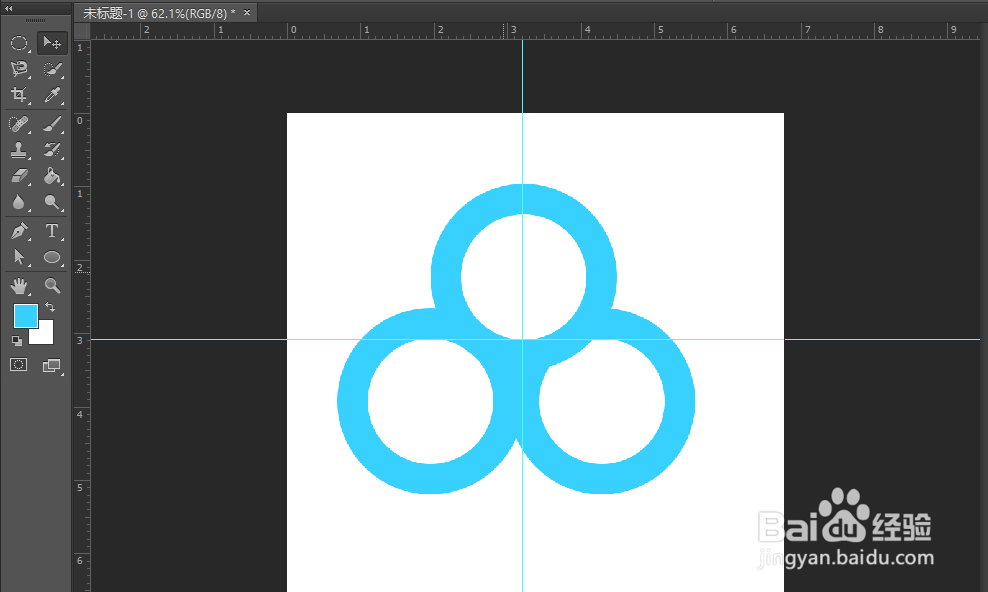
5、在使用磁性套索工具在原本原本扣选出一个半环状出来在新建一个图层,填充色为红色
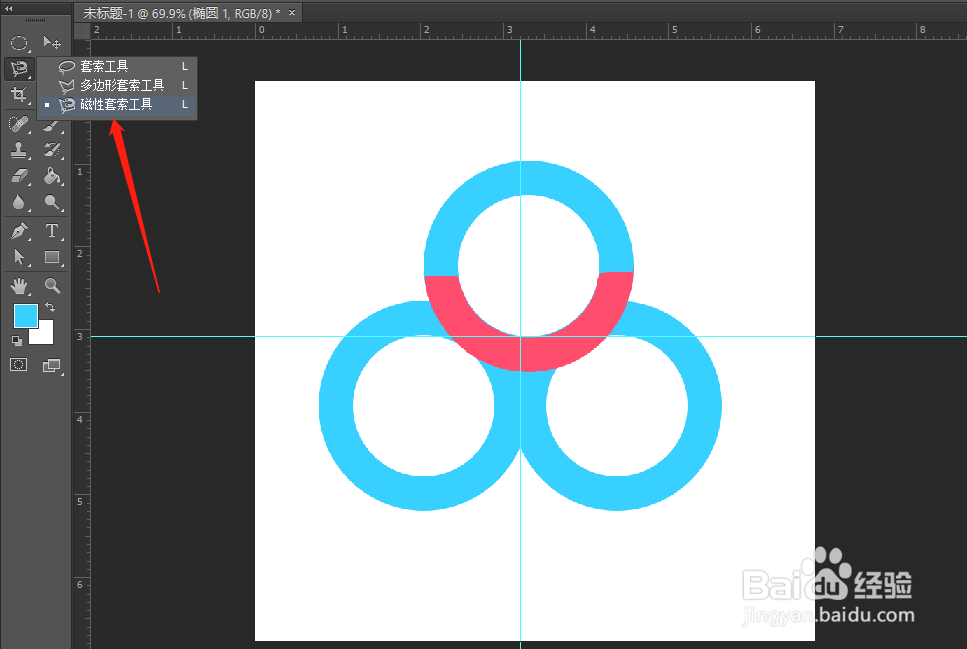
6、在使用橡皮擦把靠右边椭圆擦除,接着在使用矩形工具画出两个大小为长222 宽54,接么分别填充颜色为红色 ,蓝色 这样百度网盘LOGO就做出来了